- Συγγραφέας Abigail Brown [email protected].
- Public 2023-12-17 06:44.
- Τελευταία τροποποίηση 2025-01-24 12:06.
Τι πρέπει να γνωρίζετε
- Προσθέστε την τιμή TaskbarSi στο μητρώο των Windows.
- Αλλαγή δεδομένων τιμής σε 0 για μια μικρή γραμμή εργασιών ή 2 για μεγαλύτερα εικονίδια.
- Επανεκκινήστε ή αποσυνδεθείτε για να τεθεί σε ισχύ.
Αυτό το άρθρο εξηγεί πώς να κάνετε τη γραμμή εργασιών των Windows 11 μεγαλύτερη ή μικρότερη. Προς το παρόν, ο μόνος τρόπος για να γίνει αυτό είναι με μια προσαρμογή μητρώου.
Πώς να αλλάξετε το μέγεθος της γραμμής εργασιών στα Windows 11
Ο ευκολότερος τρόπος για να αλλάξετε το μέγεθος της γραμμής εργασιών των Windows 11 είναι με μια επεξεργασία μητρώου. Μπορείτε να μάθετε περισσότερα σχετικά με τη χρήση του μητρώου εδώ, αλλά εφόσον ακολουθείτε προσεκτικά και δημιουργείτε αντίγραφα ασφαλείας του μητρώου εκ των προτέρων, θα πρέπει να είναι απλό και ασφαλές.
-
Αναζητήστε Επεξεργαστής Μητρώου και μετά ανοίξτε το.

Image -
Χρησιμοποιήστε τους φακέλους στην αριστερή πλευρά για να πλοηγηθείτε στο πλήκτρο Advanced σε αυτήν τη διαδρομή:
HKEY_CURRENT_USER\Software\Microsoft\Windows\CurrentVersion\Explorer\Advanced\
-
Κάντε δεξί κλικ Advanced στο αριστερό παράθυρο και μεταβείτε στο New > DWORD (32-bit) Τιμή.

Image -
Όταν σας ζητηθεί ένα όνομα, πληκτρολογήστε αυτό και μετά πατήστε Enter:
TaskbarSi
-
Κάντε διπλό κλικ στην τιμή για να ανοίξετε ένα πλαίσιο επεξεργασίας. Αλλάξτε τον αριθμό σε ένα από αυτά και, στη συνέχεια, επιλέξτε OK:
- 0 για μικρή γραμμή εργασιών
- 2 για μεγάλη γραμμή εργασιών

Image - Επανεκκινήστε τον υπολογιστή ή αποσυνδεθείτε και, στη συνέχεια, επανέλθετε. Μπορείτε να το κάνετε κάνοντας δεξί κλικ στο κουμπί Έναρξη και επιλέγοντας μία από τις επιλογές στο Τερματισμός λειτουργίας ή έξοδος μενού.
Πώς μπορώ να κάνω τη γραμμή εργασιών μου κανονικό μέγεθος;
Το προεπιλεγμένο μέγεθος της γραμμής εργασιών μπορεί να αποκατασταθεί επιστρέφοντας στο βήμα 5 και διαγράφοντας την τιμή TaskbarSi. Μετά από μια επανεκκίνηση, η γραμμή εργασιών των Windows 11 θα επιστρέψει στο κανονικό της μέγεθος.
Ή, εάν δεν θέλετε να διαγράψετε την τιμή, κάντε διπλό κλικ για να αλλάξετε τα δεδομένα τιμής. Αντί για 0 ή 2, κάντε τον αριθμό 1 και, στη συνέχεια, επανεκκινήστε τον υπολογιστή σας. Το όφελος από αυτό είναι ότι δεν χρειάζεται να επαναλάβετε την τιμή εάν αποφασίσετε αργότερα να αλλάξετε ξανά το μέγεθος της γραμμής εργασιών. Μπορείτε να επεξεργαστείτε την τιμή μητρώου όσο συχνά θέλετε.
Αν σκοπεύετε να επεξεργάζεστε συχνά το μητρώο για να αλλάζετε ξανά και ξανά το μέγεθος της γραμμής εργασιών, φροντίστε να διατηρήσετε ένα αντίγραφο ασφαλείας του μητρώου. Εάν κατά λάθος διαγράψετε ή επεξεργαστείτε μια διαφορετική τιμή, η επαναφορά του αντιγράφου ασφαλείας του μητρώου είναι πάντα μια επιλογή.
Πώς μπορώ να αλλάξω το μέγεθος των εικονιδίων της γραμμής εργασιών μου;
Ευτυχώς, δεν υπάρχει ξεχωριστή τιμή μητρώου που πρέπει να ορίσετε για να αλλάξετε το μέγεθος των εικονιδίων της γραμμής εργασιών. Η αλλαγή του μεγέθους της ίδιας της γραμμής εργασιών αλλάζει επίσης το μέγεθος των εικονιδίων.
Επιλέγοντας 0 στο βήμα 5 παραπάνω δημιουργείται μικρότερα εικονίδια γραμμής εργασιών, ενώ το 2 θα κάνει μεγαλύτερα εικονίδια. Μπορείτε να δείτε εδώ πώς διαφέρουν τα εικονίδια μεταξύ των διαφορετικών μεγεθών της γραμμής εργασιών.
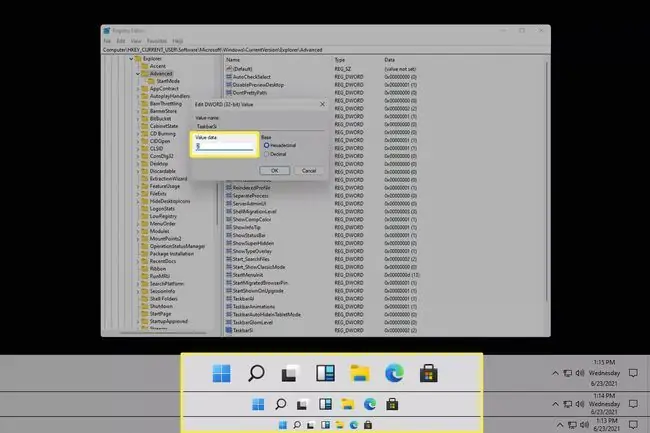
Αν θέλετε να αλλάξετε το μέγεθος των εικονιδίων της γραμμής εργασιών επειδή καταλαμβάνουν πολύ χώρο στο κάτω μέρος της οθόνης σας, σκεφτείτε να αποκρύψετε τη γραμμή εργασιών. Κάντε αυτό κάνοντας δεξί κλικ στη γραμμή εργασιών, μεταβαίνοντας στις Ρυθμίσεις γραμμής εργασιών και ενεργοποιώντας Αυτόματη απόκρυψη της γραμμής εργασιών σε λειτουργία επιφάνειας εργασίας Αυτό θα αποκρύψει αυτόματα τη γραμμή εργασιών κάθε φορά που το ποντίκι σας απομακρύνεται από αυτό, παρέχοντας αμέσως περισσότερο χώρο στην οθόνη. Θα εμφανιστεί ξανά όταν το ποντίκι τρέχει στο κάτω μέρος της οθόνης.
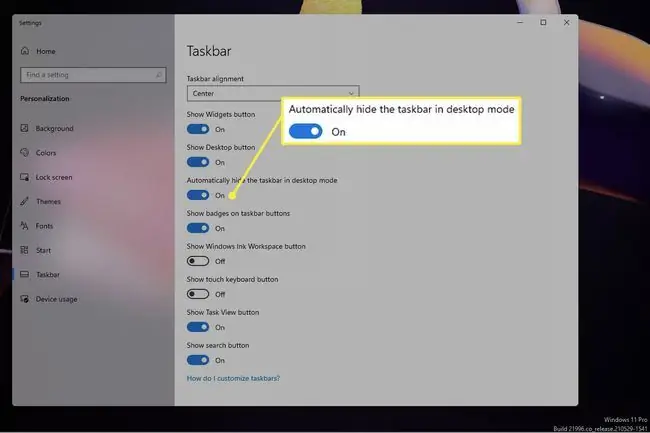
Συχνές Ερωτήσεις
Πώς μπορώ να απαλλαγώ από την Προβολή εργασιών στη γραμμή εργασιών των Windows 11;
Για να αφαιρέσετε το εικονίδιο Προβολή εργασιών από τη γραμμή εργασιών, κάντε δεξί κλικ στη γραμμή εργασιών και επιλέξτε Εμφάνιση κουμπιού προβολής εργασιών από τη λίστα επιλογών. Μπορείτε επίσης να καταργήσετε την επιλογή του πλαισίου δίπλα στο Εμφάνιση κουμπιού Προβολή εργασιών από Ρυθμίσεις > Γραμμή εργασιών.
Πώς μπορώ να επαναφέρω το μείκτη έντασης ήχου στη γραμμή εργασιών στα Windows 11;
Ενώ δεν μπορείτε να καρφιτσώσετε το μείκτη έντασης ήχου στη γραμμή εργασιών, μπορείτε εύκολα να αποκτήσετε πρόσβαση κάνοντας δεξί κλικ στο εικονίδιο έντασης στη δεξιά πλευρά της γραμμής εργασιών και επιλέγοντας Μίκτης έντασης ήχουΕναλλακτικά, μεταβείτε στο Ρυθμίσεις > Sound > Volume Mixer για να ελέγξετε τις ρυθμίσεις έντασης για διάφορες εφαρμογές συσκευές.






